Har du problem med att installera iTunes på Windows 10? Prova dessa tips

Med lanseringen av Windows 10 har vissa människor problem med att få iTunes att installera korrekt. Här är några tips du kan använda för att få det att fungera.
Sedan Apple släppte iTunes för Windows tillbaka i2003 har det blivit ett av de mest populära musikprogrammen på plattformen. Mycket av detta tillskrivs framgången för Apples iPod och iPhone. Även om iTunes har blivit en häftklammer för de flesta datorer, har det också fått ett rykte som en förskriven programvara. I själva verket vann den Groovy Post-utmärkelsen för värsta programvara någonsin. Det var för några år sedan, och tyvärr har inte mycket förändrats med de senaste versionerna, som vid detta skrivande är iTunes 12.
Som sagt, många användare, inklusive mig själv,använder det fortfarande. Jag använder det för att hantera mitt musikbibliotek, importera nytt innehåll, skapa en spellista och synkronisera med mina Apple-enheter. Med lanseringen av Windows 10 har vissa användare rapporterat problem med att få den att uppgradera från äldre versioner eller installera framgångsrikt. Här är några tips för att säkerställa att det fungerar korrekt.
Få iTunes installerat på Windows 10
Först bör du följa dessa grundläggande förutsättningar:
- Stäng iTunes om det är öppet. iTunes har en tendens att vara bosatt i minnet, så en omstart rekommenderas troligen. Inaktivera också iTunes Helper från att starta med Windows. Kolla in vår artikel för att inaktivera startobjekt i Windows 10.
- Om du har några Apple-enheter anslutna till din dator, koppla bort dem för tillfället.
- Se till att du laddar ner rätt arkitektur (32eller 64-bitars) för din PC här. Nedladdningssidan är standard för din arkitektur, men om du tidigare körde en 32-bitarsversion av Windows, men sedan bytte till 64-bitars Windows 10, kan 32-bitars installationsprogrammet vara en faktor till att det inte fungerar korrekt.
- Spara installationsfilen på hårddisken, kör inte installationen från dess nuvarande plats.
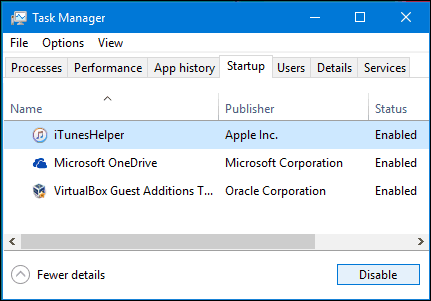
Högerklicka på iTunes-installationsfilen och klicka sedan på Kör som administratör.
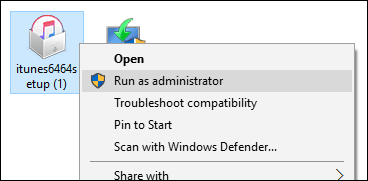
Klicka på Nästa och sedan på Installera.
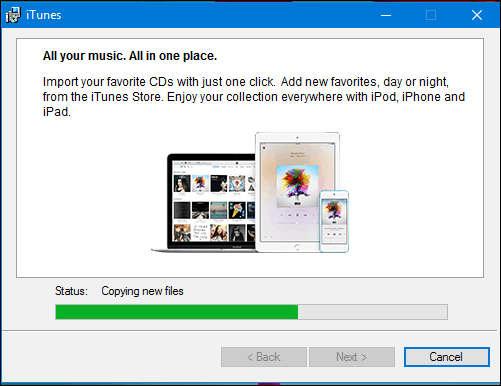
Felsökning av iTunes-installationen
Om iTunes inte installeras med framgång är det några saker du kan prova.
Börja med att avinstallera befintlig installation av iTunes. Tryck Windows-nyckel + R sedan typ: appwiz.cpl och slå Enter. Rulla ner och välj iTunes och klicka sedan på Uninstall på kommandoraden. Se också till att du avinstallerar andra Apple-programvarukomponenter som listas, som Apple Application Support, Mobile Device Support, Software Update och Bonjour. Starta om datorn när avinstallationen är klar.
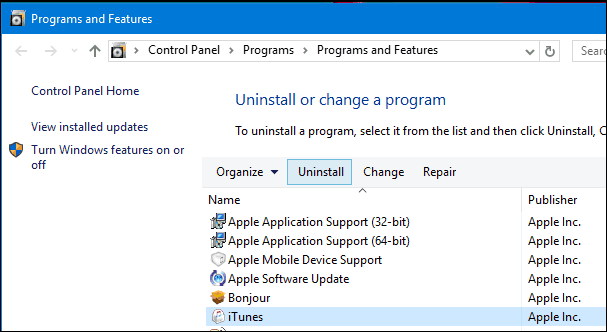
Fortsätt att ladda ner iTunes från Apples webbplats och följ sedan de föreskrivna instruktionerna för att installera iTunes.
Inaktivera också ditt antivirus tillfälligt sedanvissa säkerhetsverktyg kan felaktigt flagga iTunes som skadlig programvara. Om du stöter på fel med Windows Installer kan du försöka registrera Windows Installer igen och försöka installera igen.
- Tryck på Windows-tangenten + R
- Typ: msiexec / unreg tryck sedan på Enter-tangenten
- Tryck på Windows-tangenten + R
- Typ: msiexec / regserver tryck sedan på Enter-tangenten
Den dedikerade Apple Software Update-hanteraren är ett annat sätt som användare kan uppdatera iTunes och annan Apple-programvara som iCloud. Jag har använt den många gånger för att få den senaste versionen av iTunes.
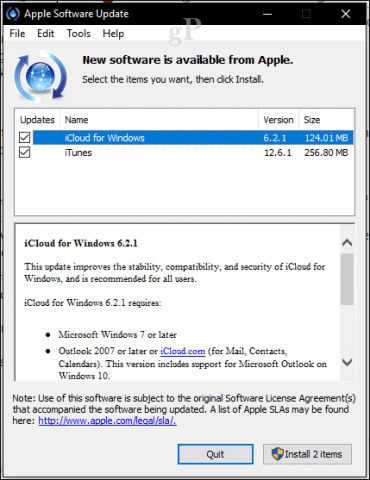
Om allt ovan misslyckas
Sedan kan du prova att installera iTunes med Ninite. Det kommer att paketera iTunes-installationsprogrammet tillsammans med alla andra appar du kanske vill; den hanterar också uppdateringar.
Alla dessa rekommendationer verkar över toppenför en så liten app, men iTunes är inte den enkla 18 MB-installatören 2003. Det har blivit en enorm albatross genom åren; förvandlas till en app som gör många saker men ingen särskilt bra. Förhoppningsvis, om du måste använda iTunes eller föredrar att använda den, kan dessa enkla tips få det att fungera på Windows 10.
Och kom ihåg, om du bara är trött på iTuneshelt och hållet finns det många alternativ där ute som Foobar2000. Vi har också behandlat alternativ till iTunes i vår artikel här. Dessutom har Windows 10 en egen inbyggd musikapp som heter Groove Music, och den kommer att importera dina iTunes-spellistor. Användare som har problem med att installera annan programvara bör också kolla in vår artikel om att lösa problem med installation av stationära och universella appar.









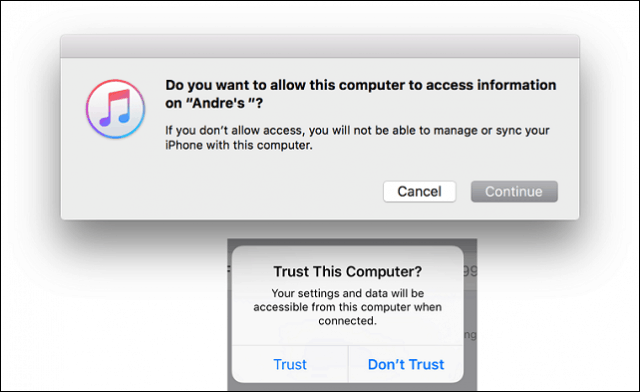
Lämna en kommentar